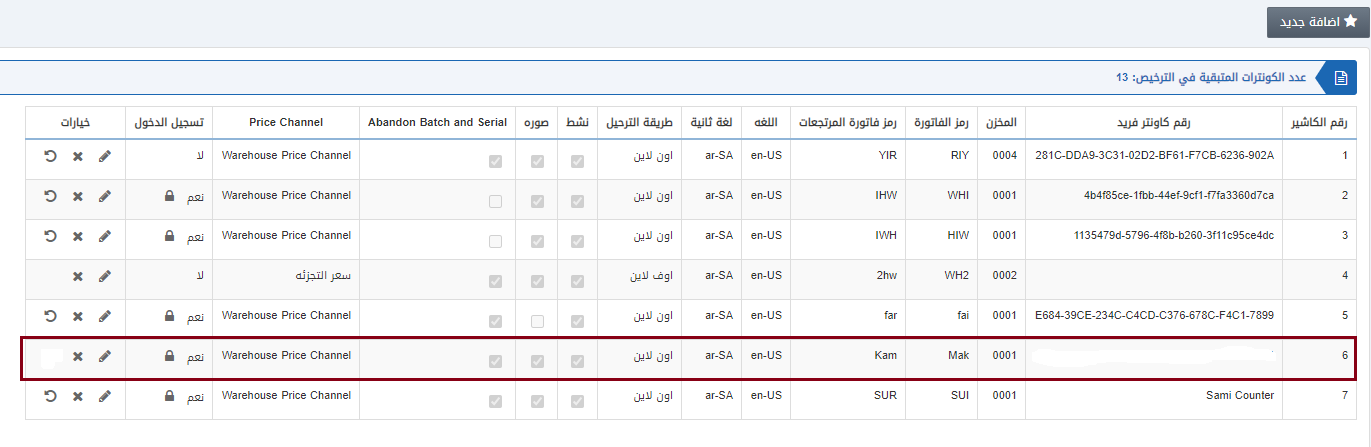في إعداد الكاونترات، يمكنك إضافة وتحديث وحذف تفاصيل الكاونترات في قسم نقاط البيع.
ملاحظة: هذه الوحدة من إدارة نقاط البيع في سماك كلاود تدعم تطبيقات سطح المكتب أيضا.
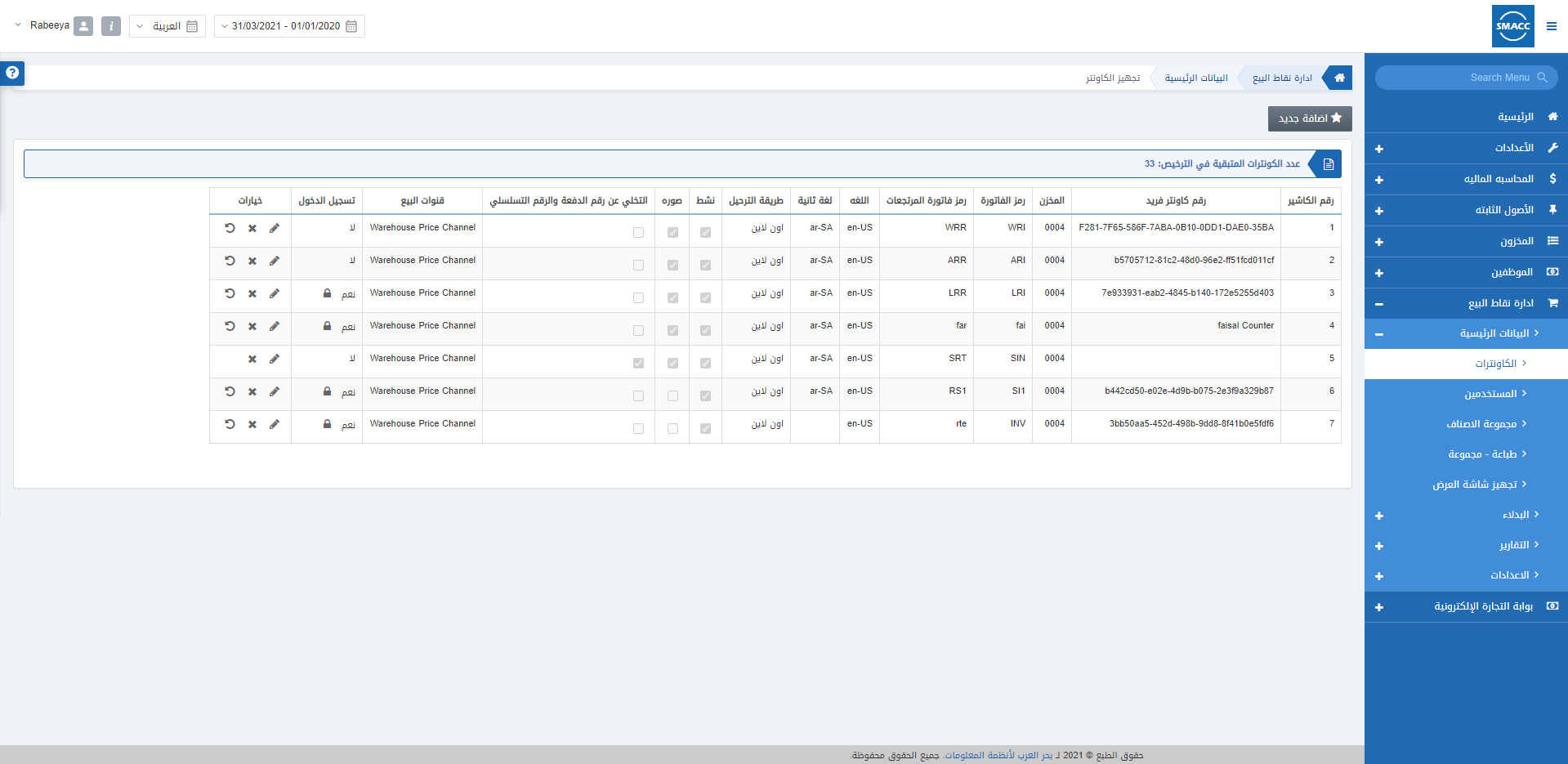
ضبط الكاونترات
لضبط الكاونترات، انتقل إلى إدارة نقاط البيع> البيانات الرئيسية> الكاونترات، يتم عرض صفحة الكاونترات.
انقر فوق الزر “إضافة جديد” الموجود أعلى الصفحة.

رقم الكاشير: يتم إنشاء رمز الكاونترات تلقائيًا بواسطة النظام.
رقم كاونتر فريد: يتم إنشاء المعرف الفريد للعداد تلقائيًا بواسطة تطبيق نقاط البيع وهو مرتبط بعداد واحد فقط.
التخلي عن رقم الدُفعة والرقم التسلسلي: إذا تم تحديد مربع الاختيار هذا التخلي عن الدُفعة والمسلسل، فلن تكون معلومات الدُفعات والمسلسل مطلوبة مقابل الاصناف الموجودة في تطبيق نقاط البيع، يتعين على المستخدم إدخال الدُفعة والمسلسل مقابل فاتورة المبيعات باستخدام المخزون> دفعات الاصناف>تقرير دفعات الاصناف المنصرفة.
نشط: يتيح مربع الاختيار هذا وظائف الكاونترات الخاص بك. يمكن تعليق تسجيل الدخول إلى نقطة البيع عن طريق إلغاء تحديد خانة نشط.
تمكين طباعة “A4“: يسمح مربع الاختيار هذا بالطباعة بحجم صفحة “A4“.
اصناف المجموعة مرتبطة مع الطابعة: إذا تم تحديد خانة الاختيار هذا، يمكنك ربط عناصر مجموعة الاصناف بطابعات محددة.
المخزن: كود المخزن إلزامي هنا. يجب ربط كل كاونتر بمخزن معين. يحتفظ النظام بقائمة بجميع المستودعات. يمكنك تحديد المستودع من القائمة المنسدلة.
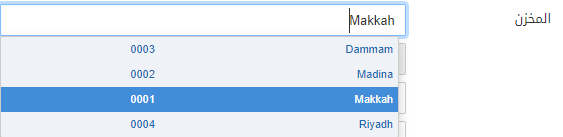
رمز الفاتورة: هذا الحقل إلزامي وفريد من نوعه بين جميع الكاونترات. يحدد بادئة الفواتير.
رمز فاتورة المرتجعات: هذا الحقل إلزامي وفريد من نوعه بين جميع الكاونترات. يحدد البادئة لفواتير مرتجعات المبيعات.
تحميل الأصناف مع: يمكنك عرض الاصناف بالمعلومات التالية:
الصورة: ستظهر صورة الاصناف عند تحديد مربع الاختيار هذا.
اللغة: يمكنك ضبط اللغة الأساسية من هذه القائمة المنسدلة.

اللغة الثانية: يمكنك ضبط اللغة الثانية من القائمة المنسدلة وسيتم استخدامها على طابعة الإيصالات لطباعة أسماء الاصناف بلغة ثانية.
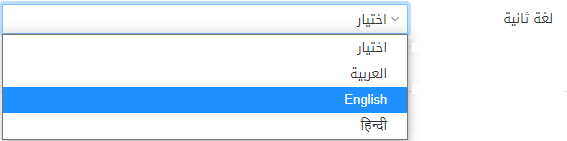
قم بالتمرير لأسفل مربع الإدخال
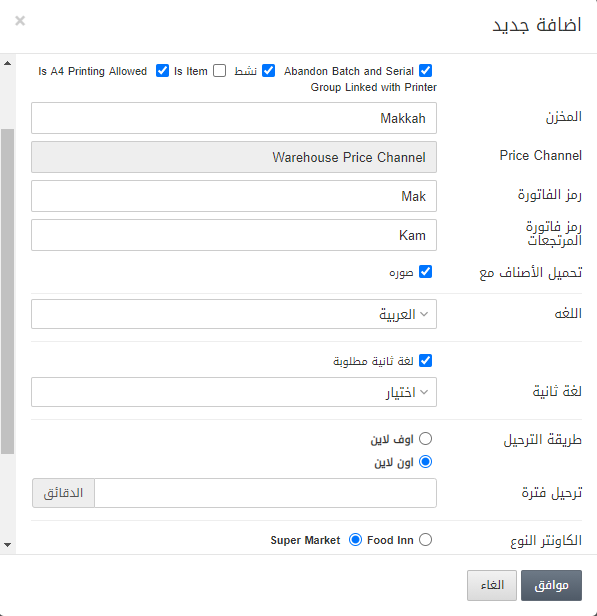
طريقة الترحيل: وهو يحدد طريقة ترحيل البيانات الى النظام الأساسي على الويب إما عبر الإنترنت أو دون اتصال.
1. اوف لاين:
إذا تم تحديد “غير متصل”، فسيعمل الكاونترات في وضع عدم الاتصال. لن يكون هناك ترحيل تلقائي للفواتير على الخادم. سيتم نشر الفواتير عند تسجيل الخروج إذا كان الاتصال بالإنترنت متاحًا، وإلا فسيتم نشر الفواتير عند تسجيل الدخول.
إذا تم تحديد غير متصل فانه لدينا خيارات آخري أدناه.
اوف لاين تسجيل الدخول:
(أ) نعم: يسمح بتسجيل الدخول بدون اتصال بالأنترنت. لكن أول تسجيل دخول سيكون عبر الإنترنت.
(ب) لا: إذا تم تحديده، فلن يُسمح بتسجيل الدخول دون اتصال.

2. اون لاين:
إذا تم تحديد “اونلاين”، فإن ذلك يسمح بترحيل كافة عمليات نقاط البيع بشكل تلقائي مع اتصال إنترنت نشط.
ترحيل فترة: هو حقل إلزامي ويجب تحديده بالدقائق ويجعل الترحيل الى الويب في فترة زمنية محددة بالدقائق.
ملحوظة: ترحيل فواتير المبيعات وفواتير المرتجعات يتم مع اتصال إنترنت نشط فقط.
نوع الكاونترات:
عليك تحديد نوع الكاونترات الخاص بك.
(1) أسواق مركزية
يمكنك اختيار “أسواق مركزية ” أو “مطاعم”.
“الأسواق المركزية” مخصص لكافة الأنشطة التجارية، “مطاعم” مخصص لمطعم أو سلاسل مطاعم الوجبات السريعة.
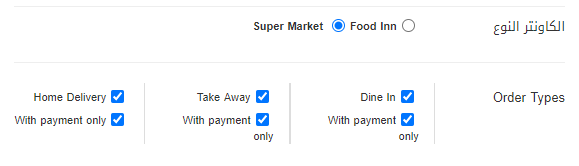
(1) المطاعم
هناك ثلاثة أنواع أخرى من الطلبات المدرجة أدناه:
أنواع الطلبات:
داخل المطعم: هذا مخصص لطلبات تناول الطعام.
بالدفع فقط: عند وضع الطلب، يكون الدفع إلزاميًا لطلبات تناول الطعام.
طلب خارجي: هذا لأوامر الوجبات الجاهزة.
بالدفع فقط: عند وضع الطلب، يكون الدفع إلزاميًا للطلبات الخارجية.
توصيل منازل: هذا خاص بطلبات التوصيل للمنازل.
بالدفع فقط: عند وضع الطلب، يكون الدفع إلزاميًا لطلبات توصيل المنازل.
ملاحظة: للسماح بتعليق الفواتير من أي نوع طلب، يجب إلغاء تحديد خانة الاختيار “بالدفع فقط“.
انقر فوق الزر “موافق” لحفظ المعلومات.
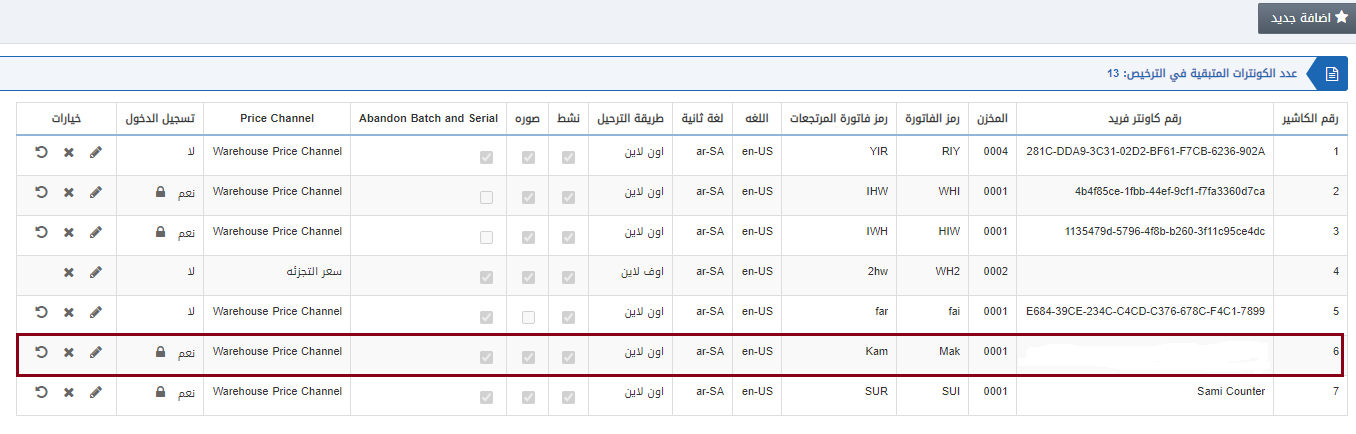
ملاحظة: عند تسجيل الدخول إلى تطبيق نقاط البيع فان رقم المعرف الفريد يتم تخصيصه للكاونتر الذي تم الدخول اليه.
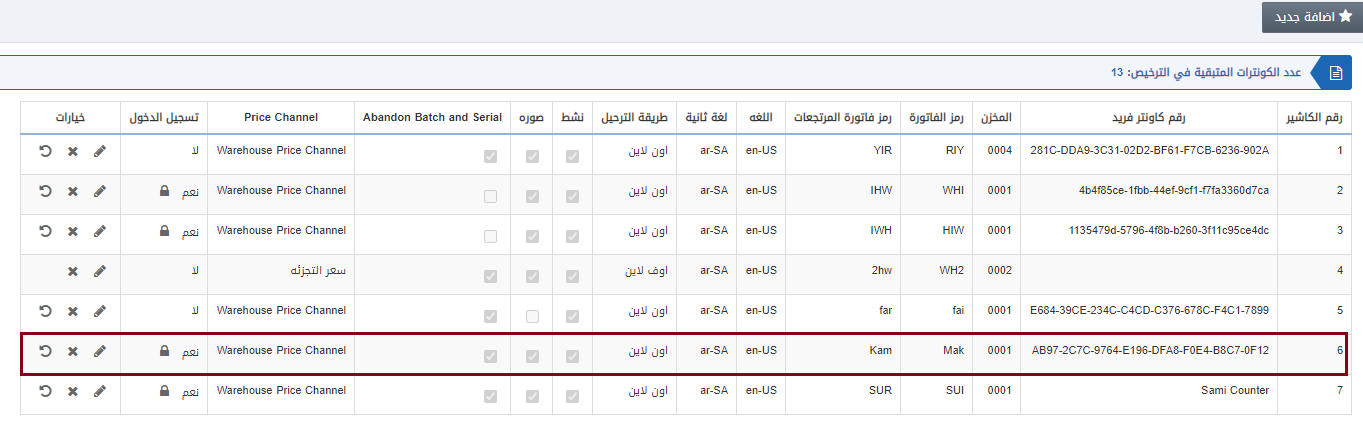
كما هو موضح في الصورة السابقة ان الكاونتر نشط الان وتم تخصيص رقم كاونتر فريد له
تعديل الكاونترات
لتعديل الكاونترات، انتقل إلى إدارة نقاط البيع> البيانات الرئيسية> الكاونترات، يتم عرض صفحة الكاونترات.
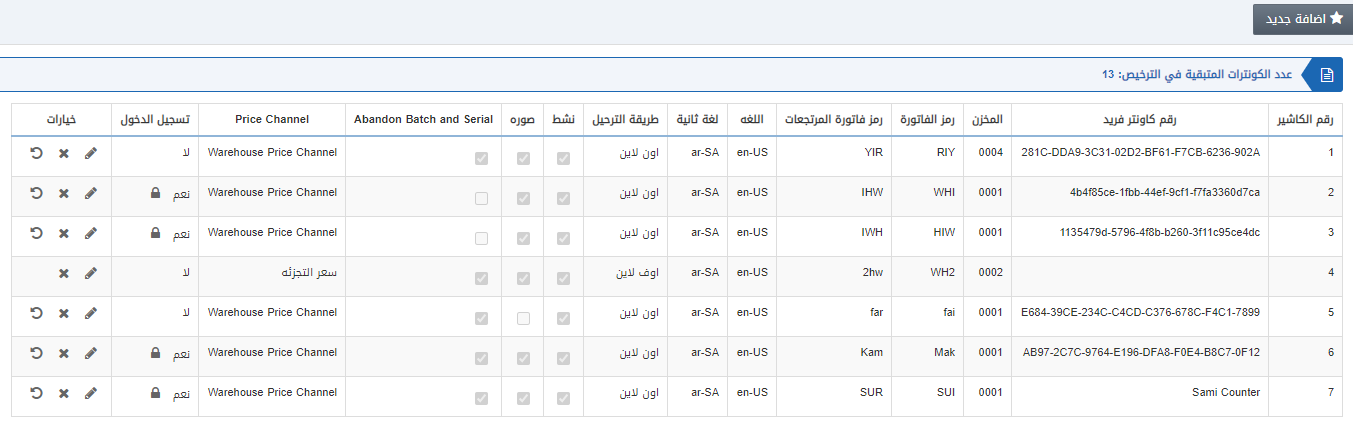
انقر فوق أيقونة تعديل (رمز القلم) تحت خيارات.

يتم عرض الشاشة التالية:
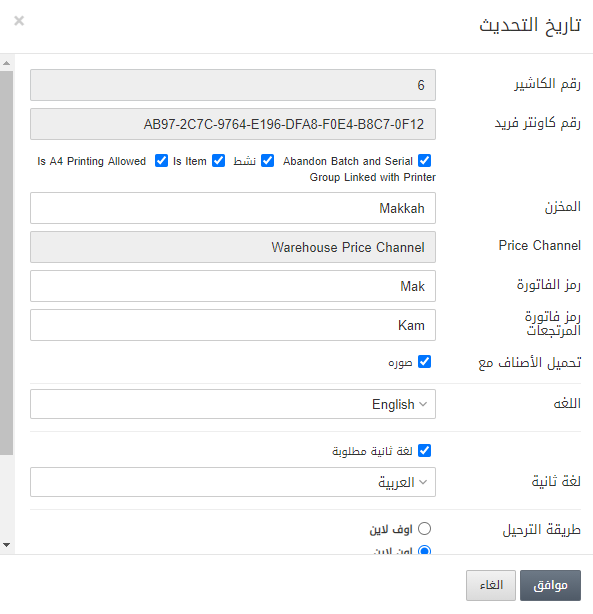
الرجاء تعديل الحقول النشطة وتحديثها حسب المتطلبات.
حذف الكاونترات
لحذف الكاونترات، انتقل إلى إدارة نقاط البيع> البيانات الرئيسية> الكاونترات، يتم عرض صفحة الكاونترات.
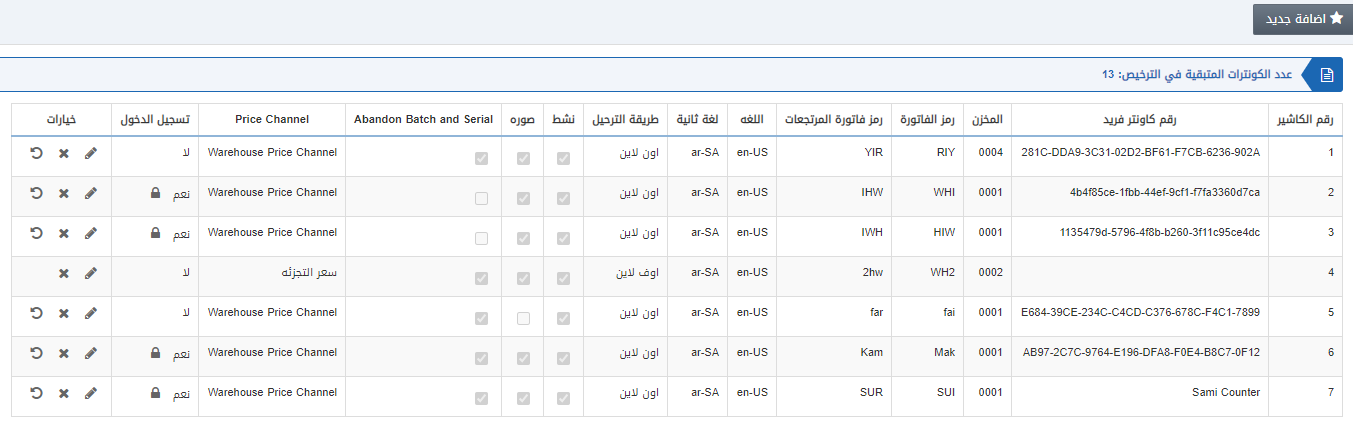
انقر فوق أيقونة الحذف (x) أسفل خيارات.

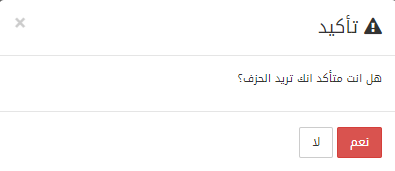
انقر فوق الزر “نعم” لحذف الكاونترات.
إعادة ضبط الكاونترات
لاعادة ضبط الكاونترات، انتقل إلى إدارة نقاط البيع> البيانات الرئيسية> الكاونترات، يتم عرض صفحة الكاونترات.
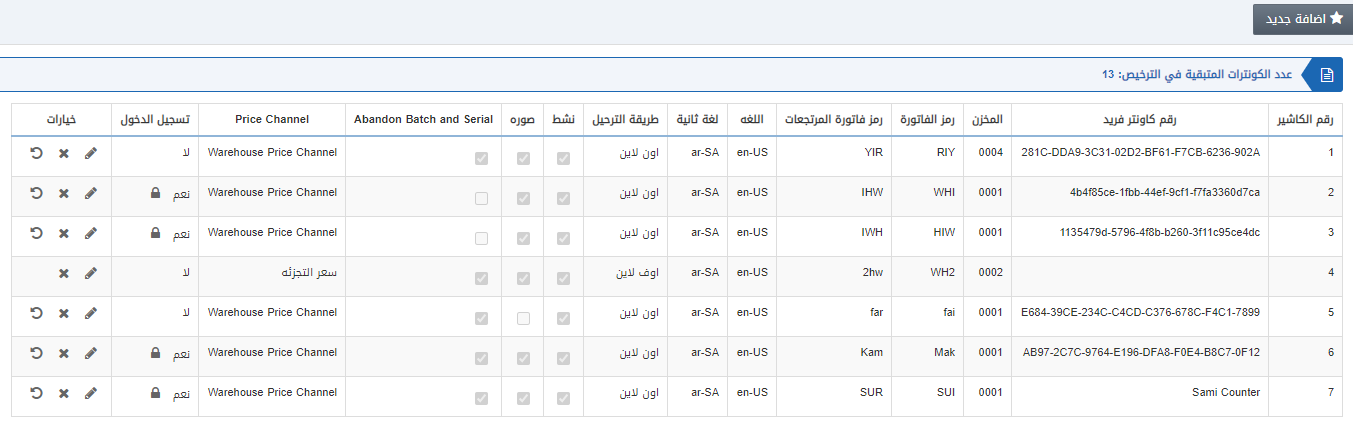
انقر فوق أيقونة” إعادة التعيين” ضمن خيارات.
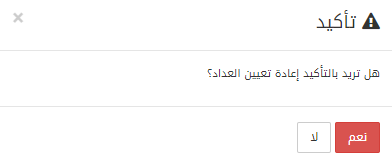
انقر فوق نعم لتأكيد إعادة تعيين الكاونترات. تم مسح / تحديث المعلومات الموجودة على الكاونترات. الآن سيتعين عليك ربط الكاونترات مرة أخرى بتطبيق نقاط البيع لسطح المكتب.